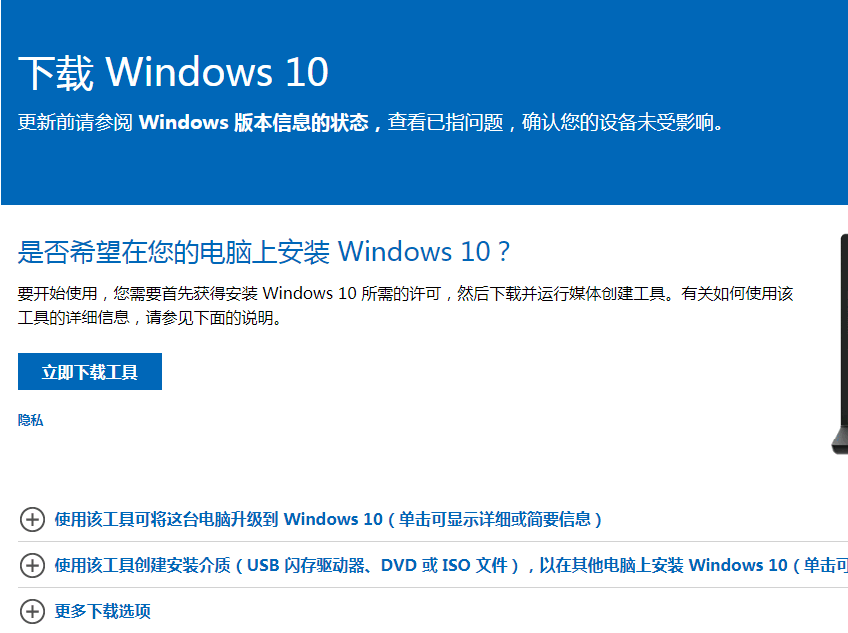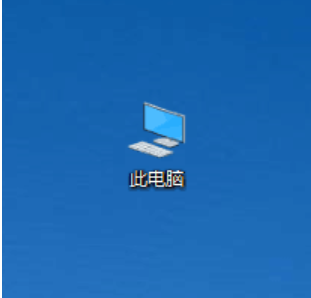- 编辑:飞飞系统
- 时间:2023-10-13
我们在使用电脑的过程中经常会遇到各种各样的问题。比如有时我们会遇到开始菜单打不开。因此,今天我就告诉大家开始菜单这个问题目前还没有解决办法。以便大家在遇到开始菜单打不开的问题时能够解决这个问题。
小伙伴们,你们有遇到过开始菜单打不开的情况吗?也许您遇到过,那么您知道如何解决开始菜单打不开的问题吗?如果你不知道,那就看看下面小编给大家分享的解决这个问题的方法吧。
方法一:
1、首先按下键盘上的快捷键“Win+R”,在弹出的“运行”窗口中输入“services.msc”,然后单击“确定”按钮,如下图所示。
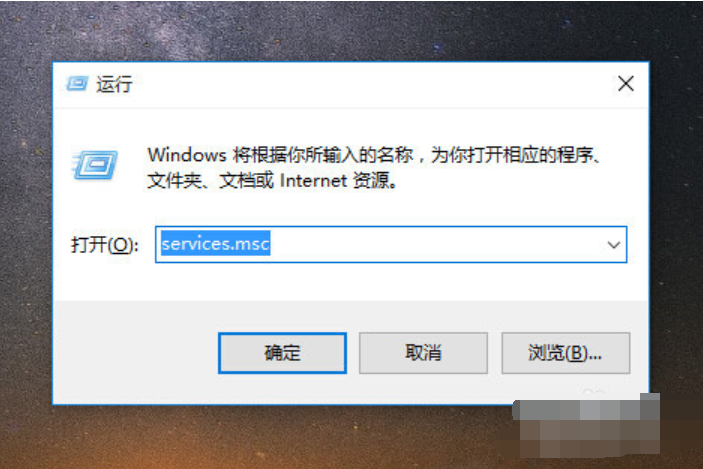
win10电脑图-1
2、在弹出的“服务”窗口中,在右侧查找“用户管理器”服务,如下图所示。
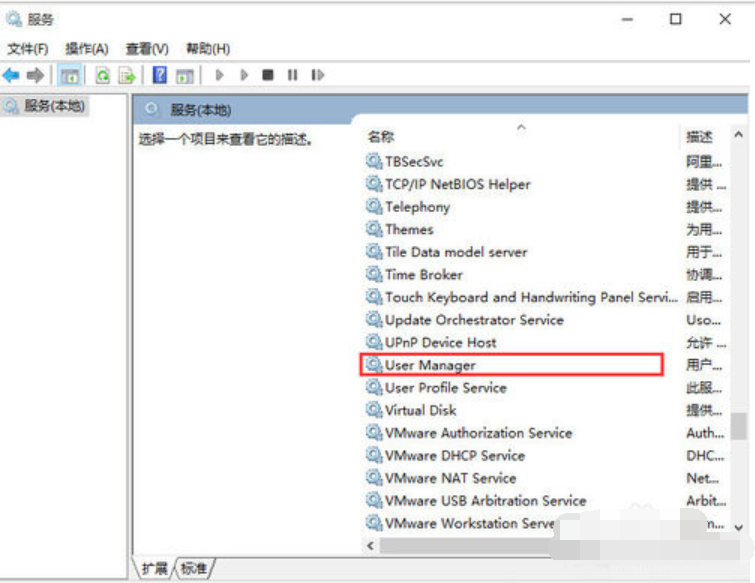
开始菜单计算机图形学-2
3. 双击“用户管理器”。在弹出的“用户管理器”窗口中,检查“启动类型”是否为自动。如果不是自动,点击下拉框选择自动。您还可以检查服务的状态。服务状态可能是“正在运行”,但win10开始菜单仍然无法打开。那是因为该服务没有完全运行。单击“确定”按钮,完成启动类型设置。
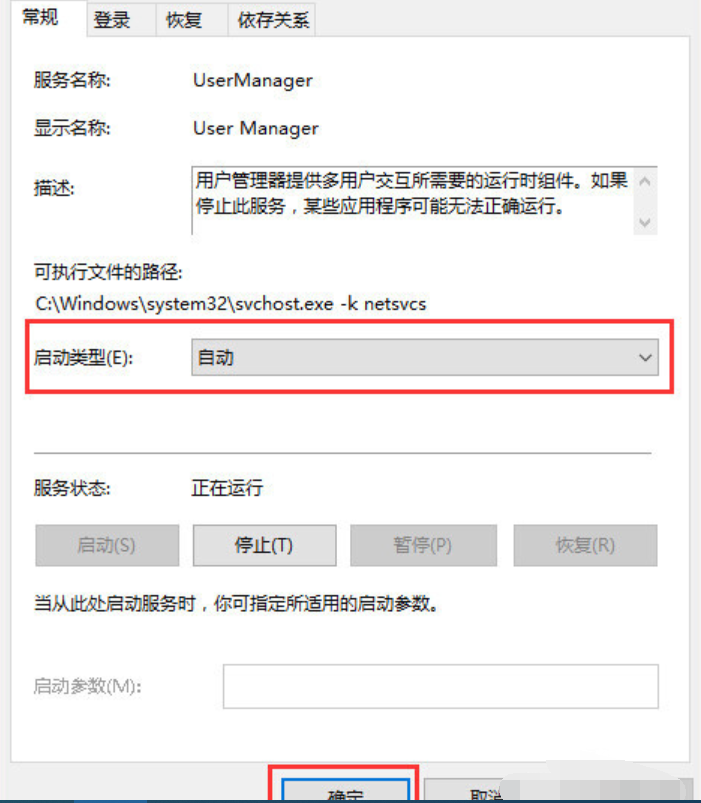
菜单电脑图-3
4、返回“服务”窗口,这次选择“用户管理器”,单击鼠标右键,在弹出的列表中选择“重新启动(E)”,如下图所示。
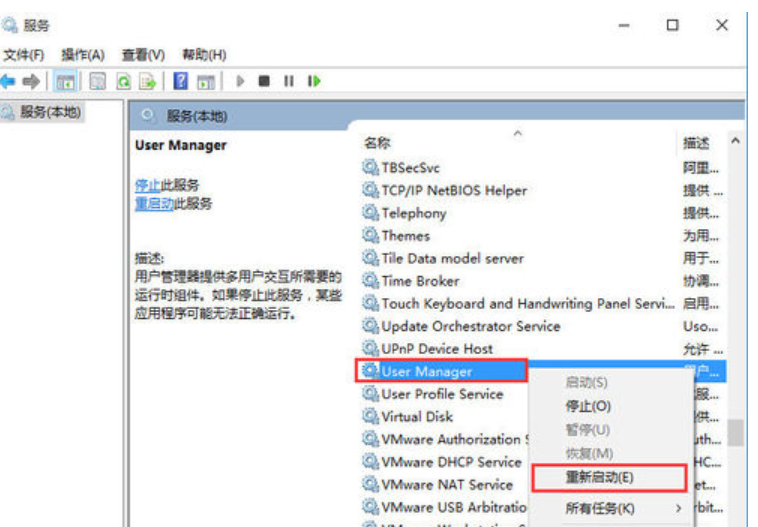
开始菜单电脑插图-4
5. 然后,您将看到“开始菜单栏”回来,如下图所示。
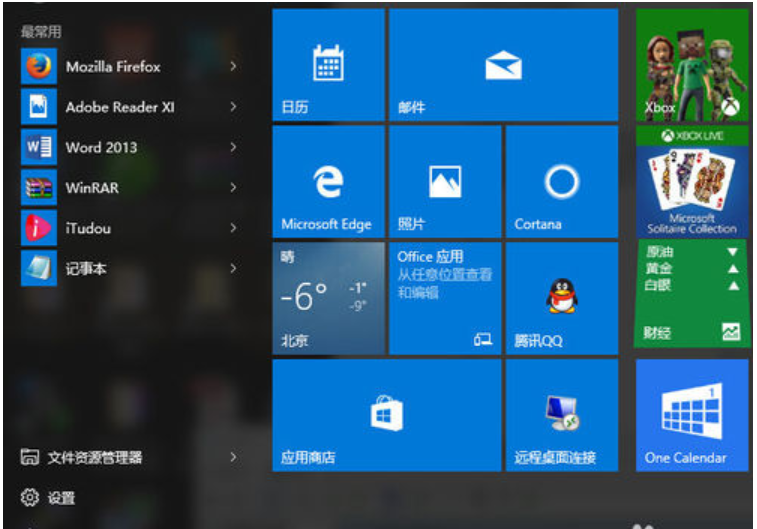
启动计算机图形学-5
方法二
1、右键单击桌面上的“我的电脑”或“本电脑”图标,然后在弹出的列表中单击“管理”,如下图所示。
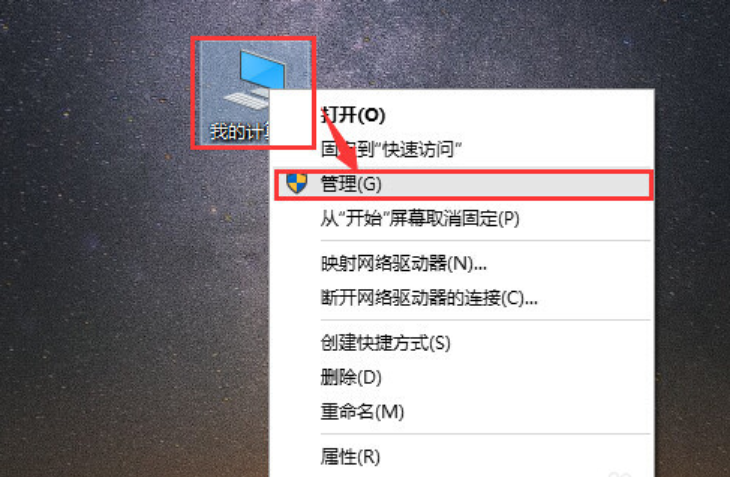
win10电脑图-6
2、进入“计算机管理”窗口,点击“服务和应用程序”“服务”,右侧会出现很多服务名称,如下图所示。
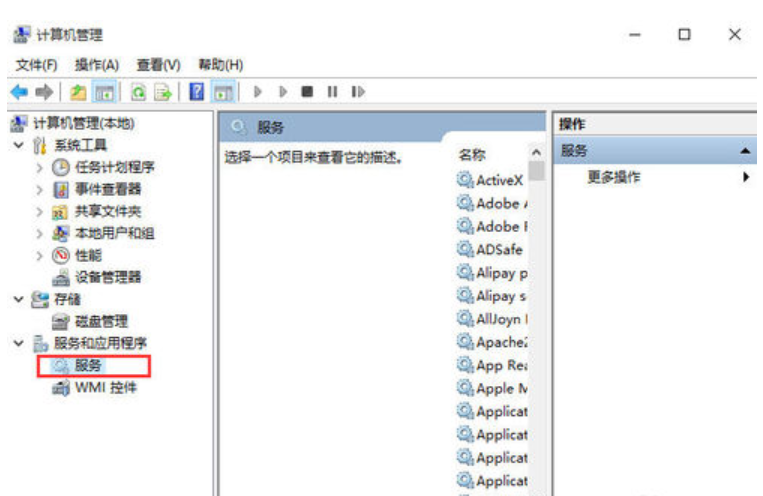
win10电脑图-7
3、找到“用户管理器”服务,右键选择“重启”,完成“用户管理器”的重启和运行。
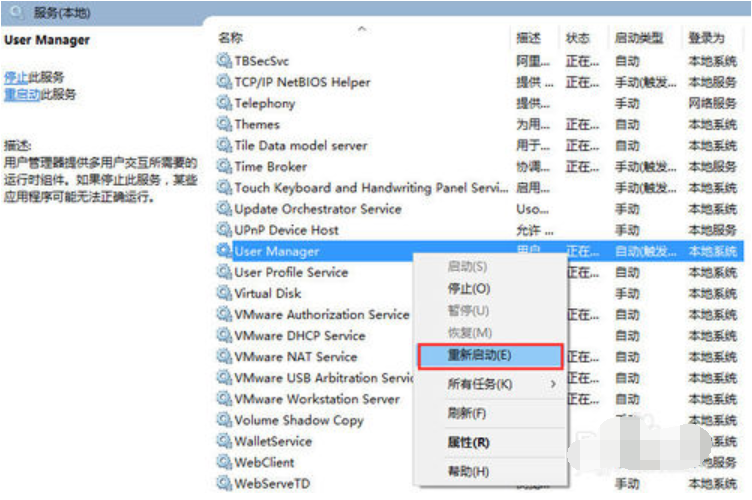
开始菜单计算机图形学-8